
Lati le ṣe atagba ati gba awọn faili lati awọn kọmputa miiran lori nẹtiwọọki ti agbegbe, ko to lati sopọ si ẹgbẹ ile. Ni afikun, o tun jẹ dandan lati mu "iwari nẹtiwọọki" ẹya ẹrọ. Lati inu nkan yii iwọ yoo kọ bi o ṣe le ṣe eyi lori kọnputa ti n ṣiṣẹ Windows 10 10.
Wiwa nẹtiwọki ni Windows 10
Laisi ifiwakiri ti iṣawari iṣaaju, iwọ kii yoo ni anfani lati wo awọn kọnputa miiran laarin nẹtiwọọki agbegbe, wọn si ṣe rii ẹrọ rẹ. Ninu ọpọlọpọ awọn Windows 10, o funni ni ominira lati ṣiṣẹ pẹlu nigbati asopọ agbegbe ba han. O dabi ifiranṣẹ yii bi atẹle:
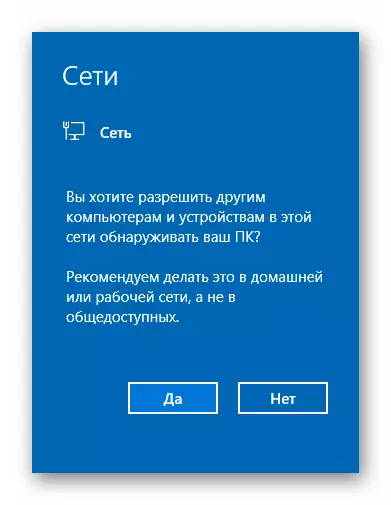
Ti eyi ko ba ṣẹlẹ tabi o ni aṣiṣe lẹẹkansi "ko" bọtini, ọkan ninu awọn ọna wọnyi yoo ṣe iranlọwọ fun ọ lati yanju iṣoro naa.
Ọna 1: IwUlO eto eto Powershell
Ọna da lori adaṣe adaṣe Powerhell, eyiti o wa ni ẹya kọọkan ti eto 10 Windows. Gbogbo awọn ti yoo beere fun ọ - lati ṣe ni ibamu si awọn itọnisọna wọnyi:
- Tẹ bọtini "ibẹrẹ" pẹlu bọtini itọka ọtun. Bi abajade, akojọ aṣayan ipo yoo han. O yẹ ki o tẹ lori "Windows Poweshell" laini. Awọn iṣe wọnyi yoo ṣe ifilọlẹ agbara pàté ni dípf ti alakoso.
- Ninu ferese ti window ṣii, o gbọdọ tẹ ọkan ninu awọn ofin wọnyi, da lori iru ede ti lo ninu ẹrọ iṣẹ rẹ.
Omi-okun Awujọ Netsh Ṣeto Ẹgbẹ ofin = "Wiwa Nẹtiwọọki" ṣiṣẹ = Bẹẹni - fun awọn ọna ni Russian
Omi-ina Inthererall Ṣeto Ẹgbẹ Ofin = "Awari Nẹtiwọki" Laifọwọyi ṣiṣẹ = bẹẹni - fun ẹya Gẹẹsi ti Windows 10
Fun irọrun, o le daakọ ọkan ninu awọn aṣẹ ati ni "window" Powper ", tẹ apapo bọtini Konturolu + bọtini. Lẹhin iyẹn, tẹ bọtini "tẹ". Iwọ yoo rii nọmba lapapọ ti awọn ofin imudojuiwọn ati ikosile "DARA". Eyi tumọ si pe ohun gbogbo lọ ni ifijišẹ.
- Ti o ba tẹ ofin si lairotẹlẹ kan ti ko baamu si awọn aye awọn ede ti ẹrọ iṣẹ rẹ, ko si ohun buruju yoo ṣẹlẹ. Ni window Iwó, ifiranṣẹ "Ko si koodu ko si ni ibamu si awọn ibeere ti a sọtọ". Kan tẹ pipaṣẹ keji.
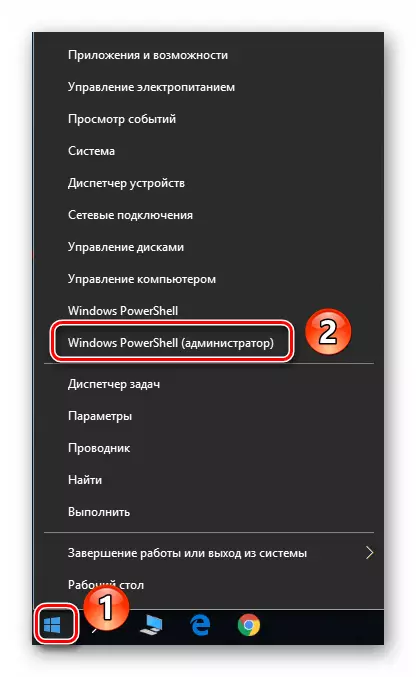
Akiyesi: Ti o ba wa ni akojọ ti o ṣii, dipo paati ti o fẹ, "laini aṣẹ" yoo ni pato, lo awọn bọtini "Win + Rin + Rin", tẹ pipaṣẹ naa Powhell. ki o si tẹ "DARA" tabi "Tẹ".
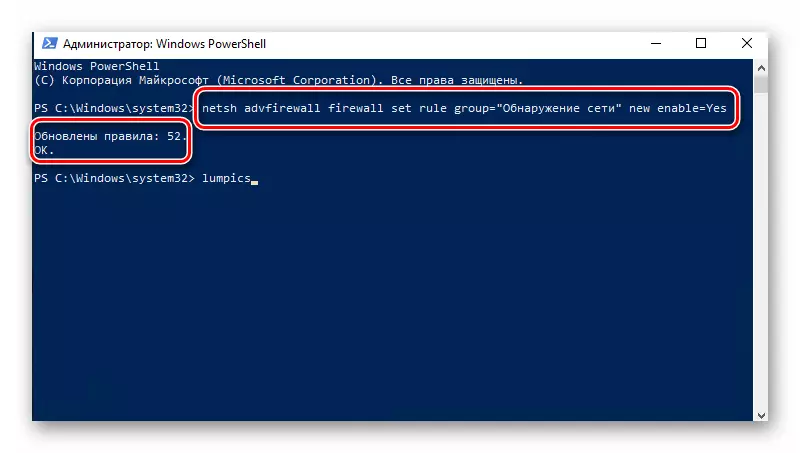
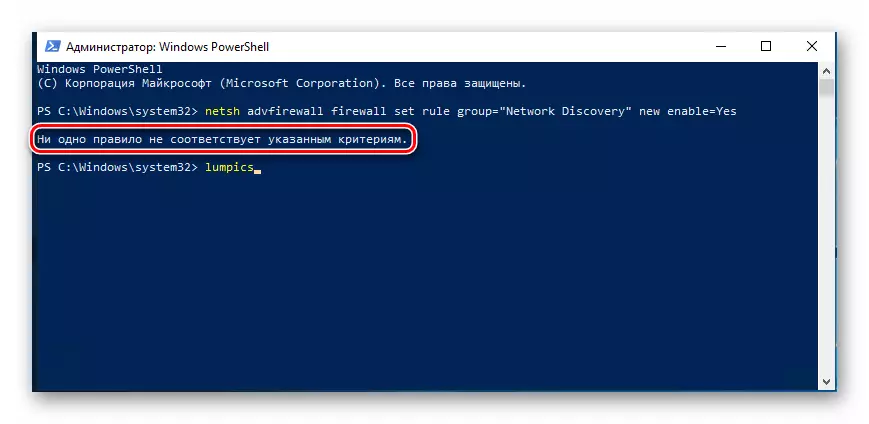
Ni iru aṣiri ikọkọ ti o le mu awari nẹtiwọọki ṣiṣẹ. Ti ohun gbogbo ba ṣe ni deede, lẹhin ti sopọ si ẹgbẹ ile, o le gbe awọn faili laarin awọn kọnputa lori nẹtiwọọki agbegbe. Awọn ti ko mọ bi o ṣe le ṣẹda ẹgbẹ ile ti o tọ, a ṣeduro ni agbara gaan pẹlu ikẹkọ wa.
Ka siwaju: Windows 10: ṣiṣẹda ẹgbẹ ile kan
Ọna 2: Awọn ohun elo nẹtiwọọki OS
Pẹlu ọna yii, o ko le jẹ ki asopọ nẹtiwọọki nikan, ṣugbọn tun mu awọn iṣẹ miiran wulo ṣiṣẹ. Lati ṣe eyi, o nilo lati ṣe awọn iṣe atẹle:
- Faagun awọn ibẹrẹ akojọ. Ni apa osi ti window, wa folda pẹlu orukọ "Iṣẹ - Windows" ati ṣii. Lati atokọ ti akoonu, yan "Ibi iwaju alabujuto". Ni yiyan, o le lo ọna eyikeyi miiran lati bẹrẹ.

Ka siwaju: ṣiṣi orukọ "Iṣakoso" lori kọnputa pẹlu Windows 10
- Lati window Iṣakoso Ibi iwaju, lọ si nẹtiwọọki "nẹtiwọki ati apakan ti ile-iwọle ati pinpin". Fun wiwa ti o rọrun diẹ sii, o le yipada Ipo ifihan ti awọn akoonu si "Ipo Awọn aami nla".
- Ni apa osi ti window ti o nbọ, tẹ lori "Const Awọn aṣayan Pinpin Iṣeduro" kana.
- Awọn iṣe atẹle gbọdọ wa ni profaili nẹtiwọọki ti o ti mu ṣiṣẹ. Ninu Ẹjọ wa, eyi jẹ "nẹtiwọọki ikọkọ". Nsii profaili to wulo, mu ṣiṣẹ "Wiwa nẹtiwọki". Ti o ba wulo, ṣayẹwo atẹle si "Mu o ṣee ṣatunṣe laifọwọyi lori awọn ẹrọ nẹtiwọọki" okun. Tun rii daju pe iṣẹ pinpin ati awọn atẹwe ti wa ni ṣiṣẹ. Lati ṣe eyi, mu laini pẹlu orukọ kanna. Ni ipari, maṣe gbagbe lati tẹ awọn ayipada ifipamọ ".


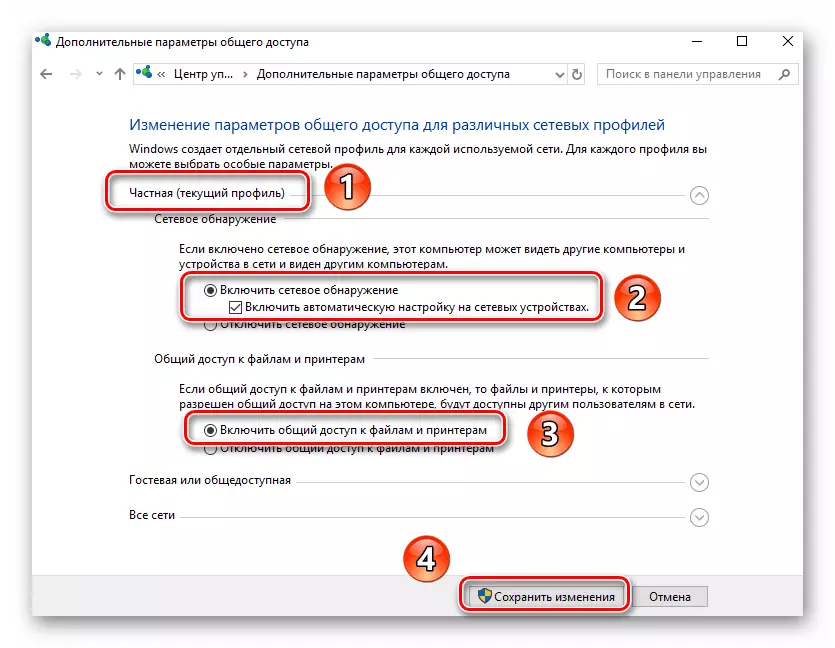
O le ṣii iwọle ti o wọpọ si awọn faili to wulo, lẹhin eyiti wọn yoo han si gbogbo awọn olukopa ti agbegbe agbegbe. Iwọ, ni ọwọ, le lọ kiri data ti wọn pese nipasẹ wọn.
Ka siwaju: Ṣiṣeto Pinpin ninu Ẹrọ Iṣẹ Iṣẹ Windows 10
Bi o ti le rii, mu ki "iwari aṣa" ni Windows 10 ti o rọrun. Awọn iṣoro ni ipele yii waye fẹẹrẹ fẹẹrẹ, ṣugbọn wọn le dide ninu ilana ti ṣiṣẹda nẹtiwọọki agbegbe kan. Itọkasi ni isalẹ ohun elo naa yoo ran ọ lọwọ lati yago fun wọn.
Ka siwaju: Ṣiṣẹda nẹtiwọọki agbegbe kan nipasẹ olulana Wi-fi
